标签:work pps exe 其他 制作 yum 生效 安装 block
学习内容总结来自B站UP主"遇见狂神说"的Docker教学视频: https://www.bilibili.com/video/BV1og4y1q7M4
dockerfile是用来构建docker镜像的文件, 是一个命令参数脚本
构建步骤:
每个保留关键字必须时大写字母
命令从上往下依次执行
每执行一个命令都会创建提交一个新的镜像层
# 表示注释
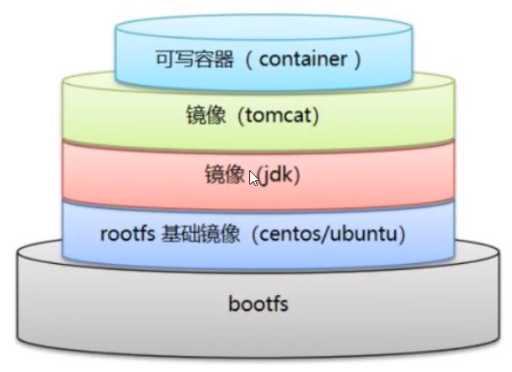
docker run后面的命令替代docker run后面的命令替代, 而是会拼接上后面的命令Docker Hub中大部分镜像都是继承了 scratch 这个基础镜像 FROM scratch然后配置需要的软件和配置来进行构建
vim/ifconfig等, 我们加上这些指令/, 我们改成/usr/localFROM centos
MAINTAINER alex<g1242556827@163.com>
RUN yum -y install vim
RUN yum -y install net-tools
ENV MYPATH /usr/local
WORKDIR $MYPATH
VOLUME /home/test
EXPOSE 80
CMD echo "-----success-----"
CMD echo $MYPATH
CMD /bin/bash
# docker build -f dockerfile路径 -t 镜像名:[tag] .
docker build -f dockerfile02 -t alex/centos .
# docker history 镜像名 查看镜像历史记录
docker history alex/centos
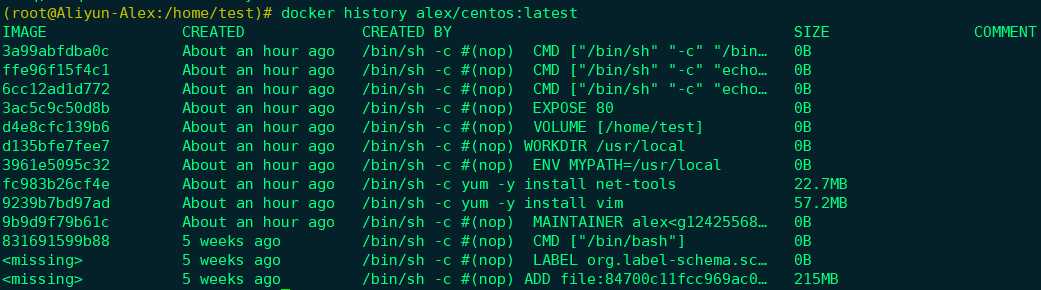
docker run -it alex/centos
可以看到进入容器终端端后的当前路径为dockerfile中设置的工作目录/usr/local
ifconfig命令也可以使用
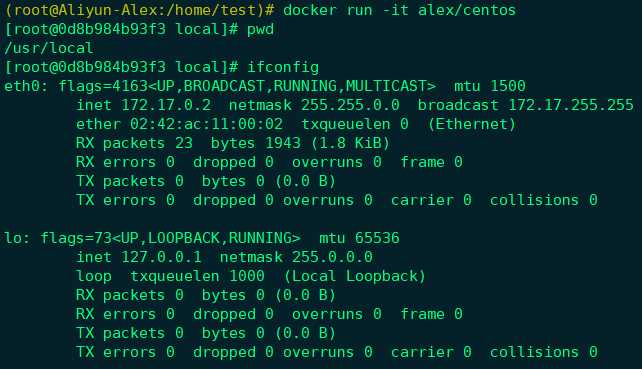
先说结论:
当在执行docker run 镜像名 额外命令时, 在后面添加了额外的命令, 那么:
对于CMD来说, 这条额外命令会替换掉CMD的命令, 也就是说不会执行CMD命令了, 只会执行run 后额外的命令
对于ENTRYPOINT来说, 这条额外的命令会追加到ENTRYPOINT后面, 最后执行的是两者拼接后的命令
两条CMD命令
# 编写dockerfile test01
FROM centos
CMD echo "11111111111"
CMD echo "22222222222"
# 构建镜像
docker build -f test01 -t test01 .
# 运行镜像
(root@Aliyun-Alex:/home/test)# docker run test01
22222222222
# 发现只执行了最后一个命令
两条ENTRYPOINT命令
# 编写dockerfile test02
FROM centos
ENTRYPOINT echo "11111111111"
ENTRYPOINT echo "22222222222"
# 构建镜像
docker build -f test02 -t test02 .
# 运行镜像
(root@Aliyun-Alex:/home/test)# docker run test02
22222222222
# 发现也只执行了最后一个命令
一条CMD一条ENTRYPOINT命令
# 编写dockerfile test03
FROM centos
CMD echo "11111111111"
ENTRYPOINT echo "22222222222"
# 构建镜像
docker build -f test03 -t test03 .
# 运行镜像
(root@Aliyun-Alex:/home/test)# docker run test03
22222222222
# 发现也只执行了最后一个命令
CMD会被替换
# 编写dockerfile test04
FROM centos
CMD ["ls", "-a"]
# 构建镜像
docker build -f test04 -t test04 .
# 运行镜像, 后面附加命令 echo "aa"
(root@Aliyun-Alex:/home/test)# docker run test04 echo "aa"
aa
# 发现CMD的命令并没有执行, 而只执行了run后面的命令 echo "aa"
# 运行镜像, 后面附加命令 -l
(root@Aliyun-Alex:/home/test)# docker run test04 -l
docker: Error response from daemon: OCI runtime create failed: container_linux.go:345: starting container process caused "exec: \"-l\": executable file not found in $PATH": unknown.
# 发现CMD的命令并没有执行, 而只执行了run后面的命令 -l, 而 -l不是有效的命令
ENTRYPOINT会拼接命令
# 编写dockerfile test05
FROM centos
ENTRYPOINT ["ls", "-a"]
# 构建镜像
docker build -f test05 -t test05 .
# 运行镜像, 后面附加命令 -l
(root@Aliyun-Alex:/home/test)# docker run test05 -l
total 0
drwxr-xr-x 1 root root 6 Jul 29 04:03 .
drwxr-xr-x 1 root root 6 Jul 29 04:03 ..
-rwxr-xr-x 1 root root 0 Jul 29 04:03 .dockerenv
lrwxrwxrwx 1 root root 7 May 11 2019 bin -> usr/bin
drwxr-xr-x 5 root root 340 Jul 29 04:03 dev
drwxr-xr-x 1 root root 66 Jul 29 04:03 etc
drwxr-xr-x 2 root root 6 May 11 2019 home
lrwxrwxrwx 1 root root 7 May 11 2019 lib -> usr/lib
lrwxrwxrwx 1 root root 9 May 11 2019 lib64 -> usr/lib64
drwx------ 2 root root 6 Jun 11 02:35 lost+found
drwxr-xr-x 2 root root 6 May 11 2019 media
drwxr-xr-x 2 root root 6 May 11 2019 mnt
drwxr-xr-x 2 root root 6 May 11 2019 opt
dr-xr-xr-x 135 root root 0 Jul 29 04:03 proc
dr-xr-x--- 2 root root 162 Jun 11 02:35 root
drwxr-xr-x 11 root root 163 Jun 11 02:35 run
lrwxrwxrwx 1 root root 8 May 11 2019 sbin -> usr/sbin
drwxr-xr-x 2 root root 6 May 11 2019 srv
dr-xr-xr-x 13 root root 0 Jul 29 04:03 sys
drwxrwxrwt 7 root root 145 Jun 11 02:35 tmp
drwxr-xr-x 12 root root 144 Jun 11 02:35 usr
drwxr-xr-x 20 root root 262 Jun 11 02:35 var
# 发现没有报错, -l被拼接到了ENTRYPOINT的命令后面, 最终执行的是 ls -a -l

推荐把dockerfile命令为Dockerfile(官方命名), 这样在build时可以不用写-f参数
# 基础镜像
FROM centos
# 作者信息
MAINTAINER alex<g1242556827@163.com>
# 复制readme文件
COPY readme.txt /usr/local/readme.txt
# 添加需要的压缩文件
ADD apache-tomcat-9.0.37.tar.gz /usr/local
ADD jdk-8u261-linux-x64.tar.gz /usr/local
# 安装一些命令
RUN yum -y install vim
RUN yum -y install net-tools
# 设置工作目录
ENV MYPATH /usr/local
WORKDIR $MYPATH
# 配置java环境变量
ENV JAVA_HOME /usr/local/jdk1.8.0_261
ENV CLASSPATH $JAVA_HOME/lib/dt.jar;$JAVA_HOME/lib/tools.jar
# 配置tomcat环境变量
ENV CATALINA_HOME /usr/local/apache-tomcat-9.0.37
ENV CATALINA_BASH /usr/local/apache-tomcat-9.0.37
# 配置PATH环境变量
ENV PATH $PATH;$JAVA_HOME/bin;$CATALINA_HOME/lib;$CATALINA_HOME/bin
# 暴露端口
EXPOSE 8080
# 运行容器时运行的命令
CMD /usr/local/apache-tomcat-9.0.37/bin/startup.sh && tail -F /usr/local/apache-tomcat-9.0.37/bin/logs/catalina.out
# 运行容器
docker run -d -p 8000:8080 --name mytomcat01 -v /home/alex/docker/test/mytomcat/webapps/test:/usr/local/apache-tomcat-9.0.37/webapps/test -v /home/alex/docker/test/mytomcat/logs:/usr/local/apache-tomcat-9.0.37/logs mytomcat
# 进入容器终端, 可以看到当前目录为/usr/local, 解压的tomcat和jdk都在这里
(root@Aliyun-Alex:/home/alex)# docker exec -it mytomcat01 bash
[root@b5f127b76459 local]# ls
aegis etc jdk1.8.0_261 libexec share
apache-tomcat-9.0.37 games lib readme.txt src
bin include lib64 sbin
# 进入tomcat的webapps目录, 可以看到默认的一些文件
[root@b5f127b76459 apache-tomcat-9.0.37]# cd webapps/
[root@b5f127b76459 webapps]# ls
ROOT docs examples host-manager manager test
这里我有一个疑惑, 就是在前面运行容器时, 如果挂载的路径是 -v 主机/webapps:容器/webapps即只到webapps层, 那么进入容器后发现webapps下面是空的, 并没有ROOT docs examples host-manager manager这些文件, 浏览器访问8000端口也是404找不到页面
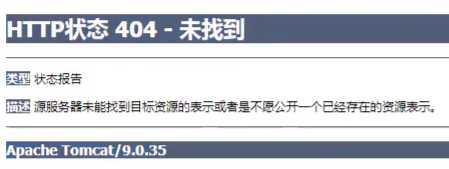
但是如果挂载到webapps/test这一层, 就有了这些文件, 8000端口也能正常访问到tomcat网页, 对tomcat不是很熟, 不知道是不是因为webapps下面没有项目的原因.
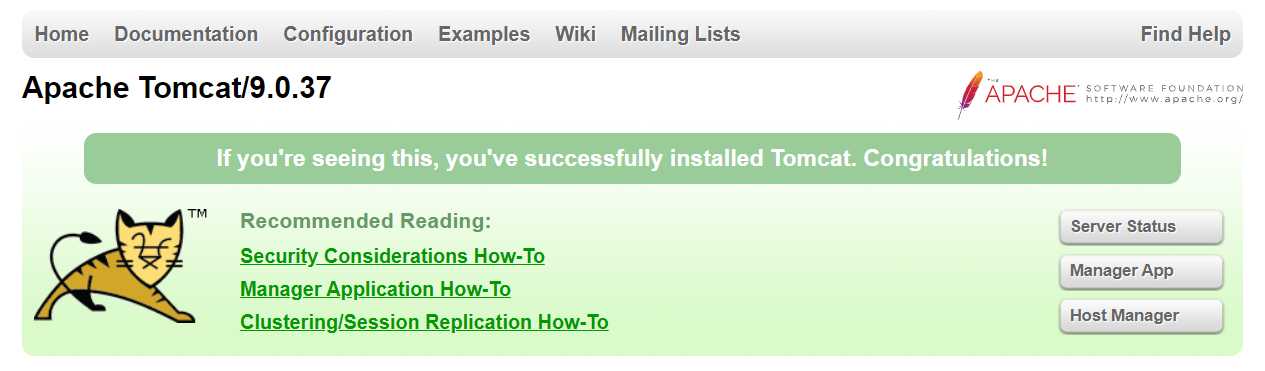
(root@Aliyun-Alex:/home/alex/docker/test/mytomcat)# cd test/
(root@Aliyun-Alex:/home/alex/docker/test/mytomcat/test)# mkdir WEB-INF
(root@Aliyun-Alex:/home/alex/docker/test/mytomcat/test)# cd WEB-INF/
(root@Aliyun-Alex:/home/alex/docker/test/mytomcat/test/WEB-INF)# nvim web.xml
# web.xml文件如下:
<?xml version="1.0" encoding="UTF-8"?>
<web-app version="2.4"
xmlns="http://java.sun.com/xml/ns/j2ee"
xmlns:xsi="http://www.w3.org/2001/XMLSchema-instance"
xsi:schemaLocation="http://java.sun.com/xml/ns/j2ee
http://java.sun.com/xml/ns/j2ee/web-app_2_4.xsd">
</web-app>
(root@Aliyun-Alex:/home/alex/docker/test/mytomcat/test/WEB-INF)# cd ..
(root@Aliyun-Alex:/home/alex/docker/test/mytomcat/test)# nvim index.jsp
# index.jsp文件如下:
<html>
<head><title>Hello World</title></head>
<body>
Hello World!<br/>
<%
System.out.println("---------my test web logs----------");
%>
</body>
</html>
访问http://47.102.114.90:8000/test/查看结果
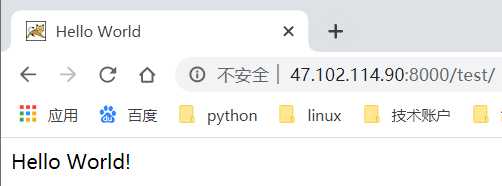
查看日志信息
cd /home/alex/docker/test/mytomcat/logs
vim catalina.out
可以看到访问后打印出来的信息
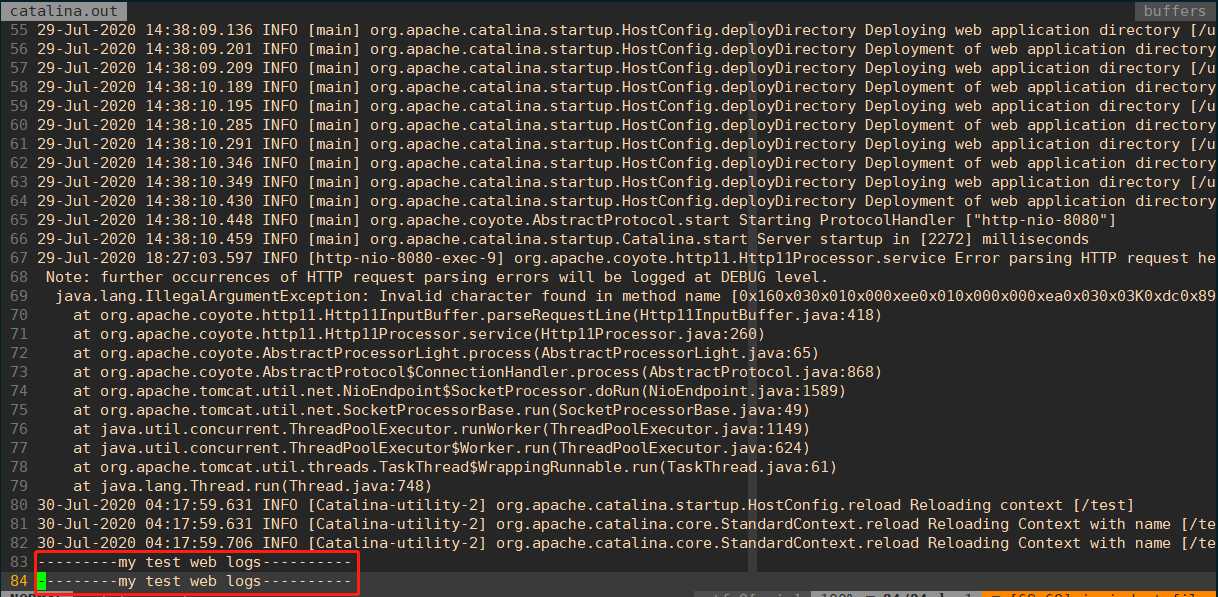
项目部署成功!
标签:work pps exe 其他 制作 yum 生效 安装 block
原文地址:https://www.cnblogs.com/gcxblogs/p/13404121.html